- 商品と価格表周りのオブジェクト構成
- 商品と価格表の概要
- 商品と価格表の使い方
- 商品と価格表を使うメリット
今回は商品と価格表について解説していきます。

オブジェクト構成が少し複雑なので、なるべくわかりやすいように解説します!
商品・価格表周りのオブジェクト構成
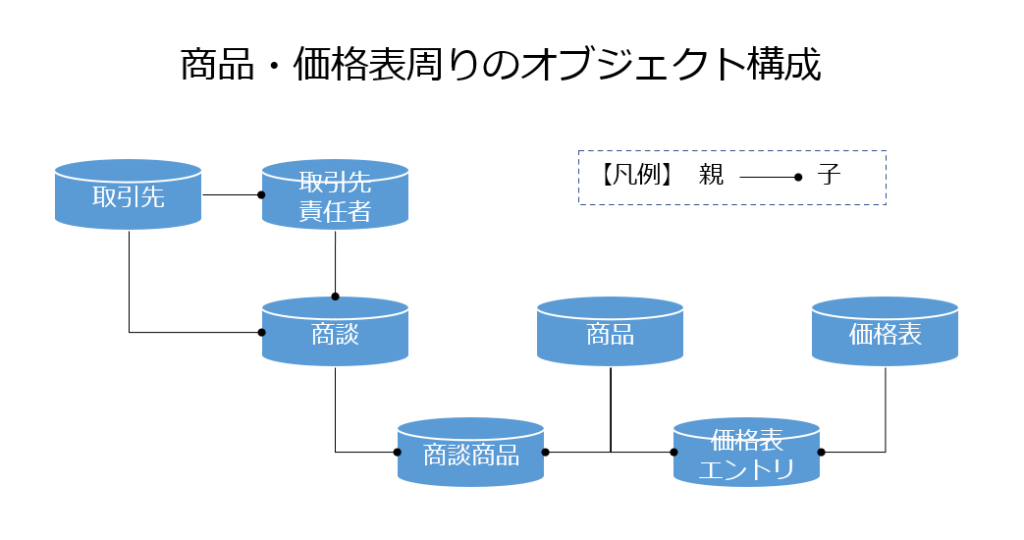
商品と価格表の解説の前に、周辺オブジェクトの構成を確認しておきましょう。
商談と商品は「商談商品」、商品と価格表は「価格表エントリ」という連結オブジェクトを介して繋がっていることに注意しましょう。
商品
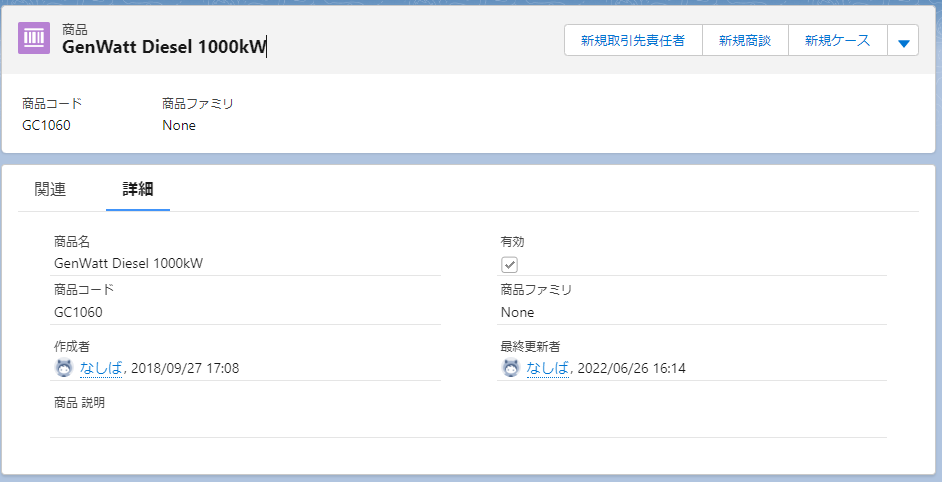
商品はその名の通り、顧客に販売する商品の情報を管理する商品マスタオブジェクトです。
次のような項目が標準で用意されています。
- 商品名
- 商品コード
- 商品ファミリ
- 説明
- 有効/無効チェック
1つの商談で複数の商品を扱うことが多いため、商談から直接商品を参照するのではなく、「商談商品」という連結オブジェクトを介して関連付けて使用します。
また、項目に商品の価格を設定する項目からもわかる通り、この後説明する「価格表」オブジェクトとセットで利用する必要があり、単独で商品オブジェクトを商談と関連付けて利用することができません。
価格表
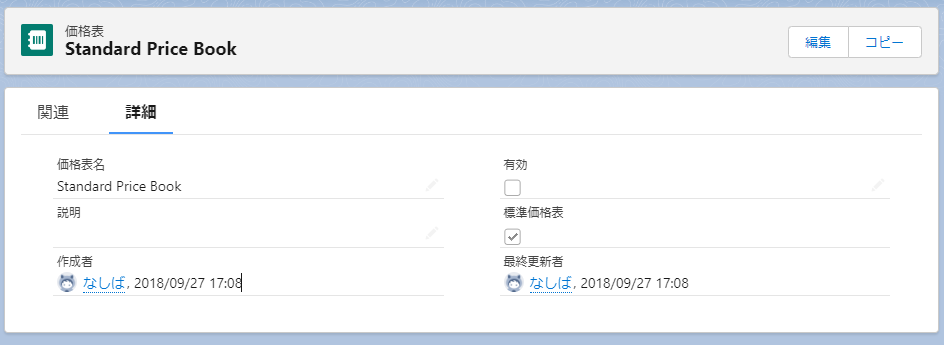
価格表は商品ごとの価格を設定するオブジェクトです。
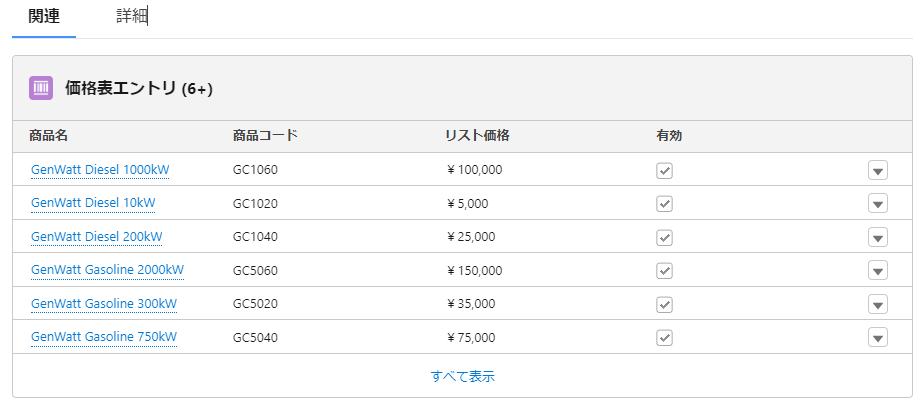
価格表と商品を「価格表エントリ」という連結オブジェクトを利用して関連付けを行い、その連結オブジェクトに商品価格を持たせることができます。
この価格表に商品ごとの価格を設定することで、初めて商談に関連付けて利用することができるようになります。
標準価格表とカスタム価格表
価格表には「標準価格表」と「カスタム価格表」の2種類が存在します。
| 標準価格表 | すべての商品が記載された原本のようなイメージ。 商品を作成する時は標準価格表と紐づけて標準価格を設定する必要がある。 |
| カスタム価格表 | 標準価格とは異なる価格を設定したい場合に利用する価格表。 すべての商品の価格を設定する必要はない。 |
商品と価格表の使い方
商品と価格表の使い方を説明します。
①商談で使用する価格表の選択
商談の「商品」関連リストに表示されている「価格表の選択」をクリックして、その商談に適用する価格表を選択します。
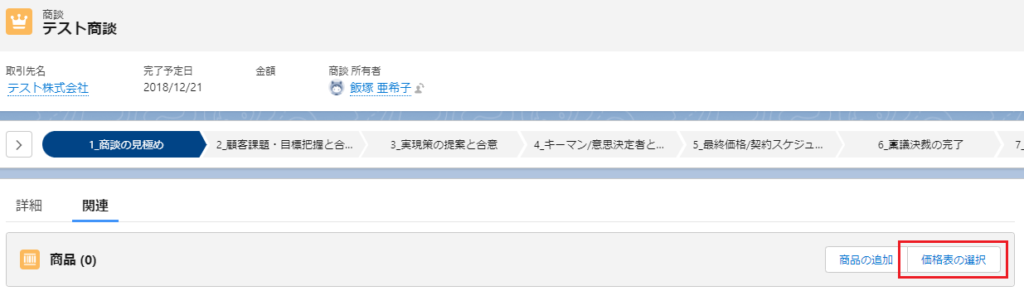
デフォルトでは標準価格表が選択されているので、商談の内容に応じて適用する価格表を選択します。
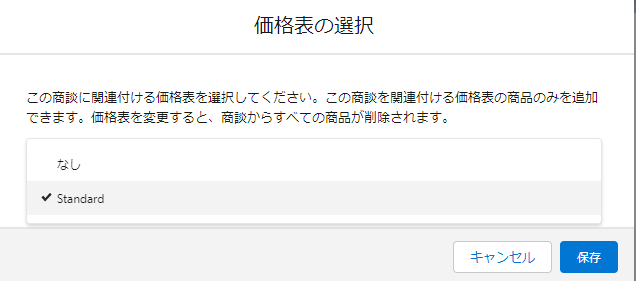

デフォルトでは標準価格表が選択されているので、標準価格を利用する場合はこのステップは不要です。
②商品の追加
商談に適用する商品を選択したら、「商品の追加」ボタンから商談に追加する商品を選択します。
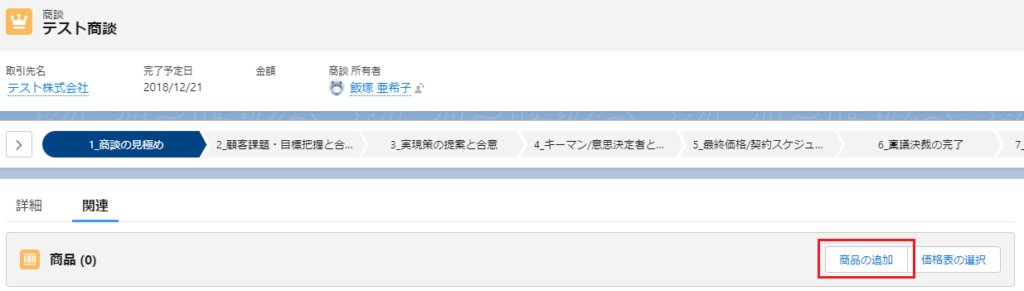
商品の追加画面が表示されるので、商談で取り扱う商品を選択して、「次へ」ボタンをクリックします。
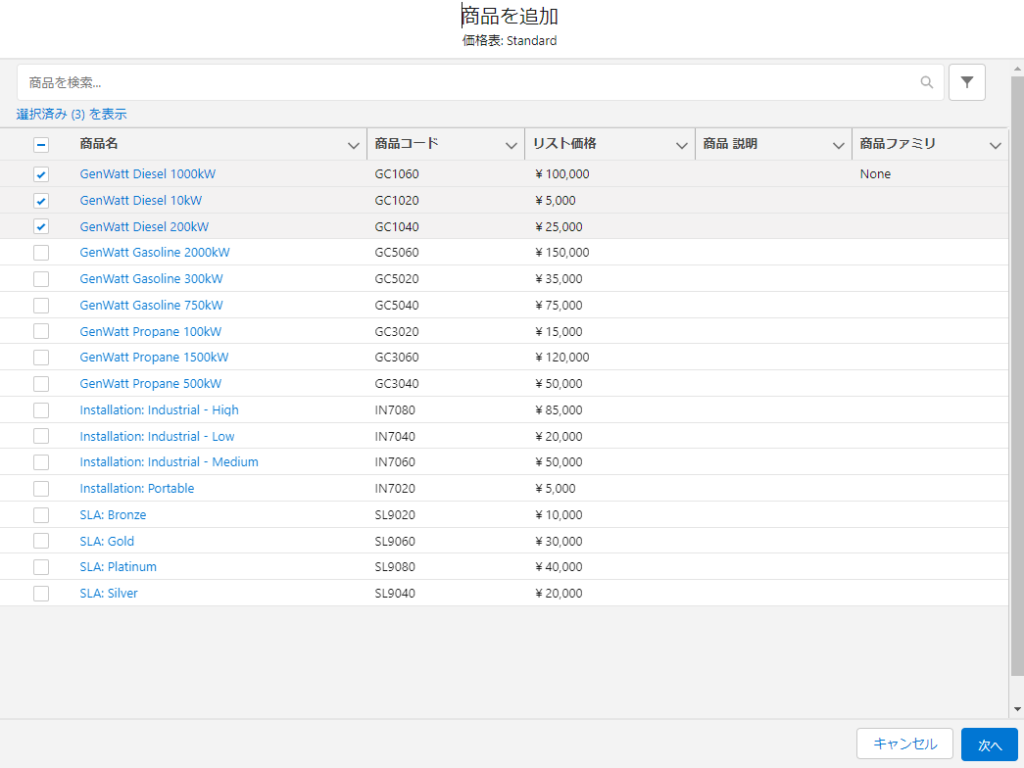
選択した商品に対して数量と販売価格を設定します。
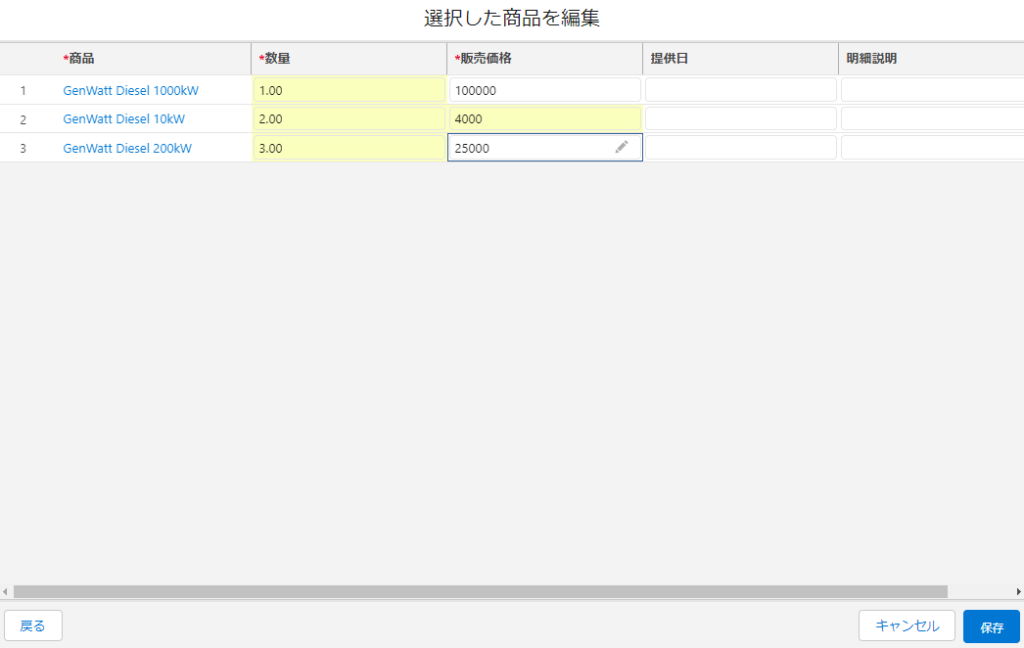
販売価格には数量1に対しての価格を設定します。
価格表で設定した価格がデフォルトで設定されていますが、この画面で価格を変更することもできます。
設定が完了したら「保存」ボタンをクリックして商品の追加が完了です。
③追加した商品の確認
商談の商品関連リストを見てみると、先ほど追加した商品の一覧が表示されています。

また、商談の金額にも追加した商品の合計価格が反映されています。
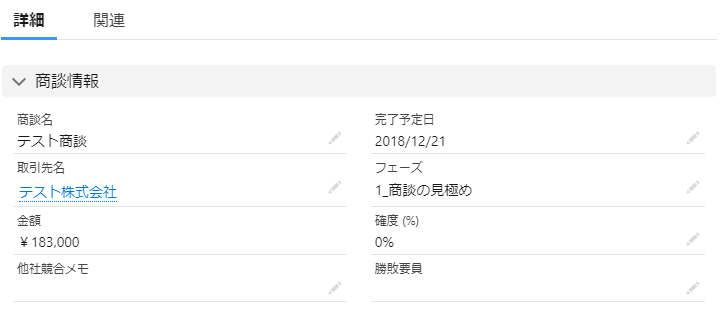
金額項目の鉛筆マークが表示されていないことからもわかる通り、商品を紐づけた時点で商談画面上では商品の金額を編集することができなくなります。
以上がざっくりとした商品と価格表データを使用する方法となります。
商品と価格表を使用するメリット
商品と価格表を使用するメリットは次の通りです。
- 商品の一括編集機能を標準で使用可能
- 同一商品で複数価格を変更することができる
- 複数の通貨を設定可能
- 見積や契約、注文オブジェクトと連動可能
それぞれ解説していきますね。
商品の一括編集機能を標準で使用可能
使い方のところでも出てきましたが、商談に商品を追加する際に、一括で商品を選択することができます。
もし商品オブジェクトをカスタムで作成した場合、一括編集機能を実現する場合はLWCなどを使用した開発が必要になります。
一括編集機能が開発コストをかけずに利用できるのは大きなメリットでしょう。

ただし、一括編集画面の項目はカスタマイズできない点は注意が必要だと思います。
同一商品で複数価格を変更することができる
先ほども説明した通り、価格表を複数設定することで、同一商品に対して複数の価格を適用することができます。
例えば、お得意様へのディスカウント用に割引価格を適用したい場合などに使えると思います。
ただし、使い方のところでも説明した通り、商品を追加する時にも販売価格を編集できるため、ディスカウントのルールが厳密に決められている場合など特定の条件以外では標準価格表で十分かもしれませんね。
複数の通貨を設定可能
使い方では触れませんでしたが、組織でマルチ通貨が有効化されている場合、価格表に商品を追加する時に通貨を選択することができるようになります。
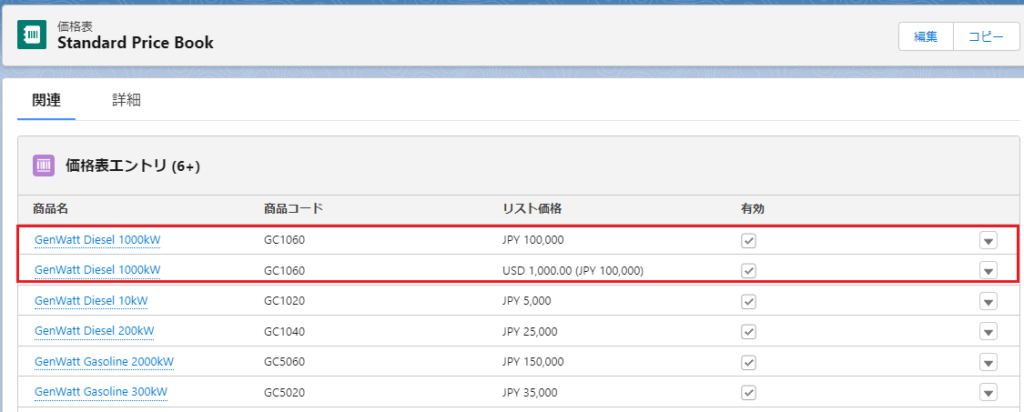
上記の画像では、「GenWatt Diesel 1000kW」という同一商品に対して、日本円とアメリカドルの2つの価格を設定しています。
国内のビジネスだけを管理する組織ではあまり使いどころはないかもしれませんが、グローバルにビジネスを展開している組織では便利な機能だと思います。
見積や契約、注文オブジェクトと連動可能
商品や価格表は見積や契約、注文オブジェクトと連動して使用することができます。
例えば、商談に対して見積もりを作成したときに、商談に追加した商品が見積の品目にデフォルトで設定されるなど、他の標準オブジェクトとシームレスに連動させることができます。
まとめ
商品と価格表は販売価格のルールが厳密に定義されている企業やグローバルにビジネスを展開している企業にとって便利な機能を標準機能で実現することができます。
標準オブジェクトにありがちな面倒な入力や制限等はありますが、標準機能を使いこなすことはSalesforceを上手に活用するうえで重要です。
なんでもかんでもカスタムオブジェクトで実装するのではなく、今回のような標準機能を積極的に使っていけるように機能の概要だけでも覚えておきましょう。



